
Der Registrierungseditor ist das Tool, mit dem wir Windows-Systemfehler beheben. Es ist das Zentrum der Registrierungsschlüssel und kann mit entsprechenden Anpassungen die meisten Probleme lösen. In seltenen Fällen kann es jedoch auch dazu kommen, dass der Registrierungseditor hängen bleibt.
Viele Benutzer haben berichtet, dass bei der Suche nach Schlüsseln, die auf ihrem System nicht vorhanden sind, Fehler aufgetreten sind. Wenn Sie versuchen, die Suche abzubrechen, bleibt die App hängen, und selbst wenn Sie nicht versuchen, die Suche abzubrechen, friert die App ein und zeigt die folgende Meldung an.
注册表编辑器已停止工作。
Die Hauptursache des Problems ist die Länge des Unterschlüssels. Dieser Fehler tritt auf, wenn der Unterschlüssel länger als 255 Byte ist. Manchmal kann es jedoch auch an einem Virus oder einer Malware liegen.
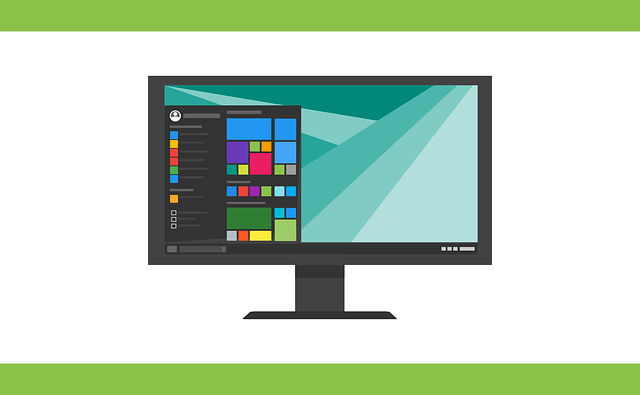
Geraten Sie nicht in Panik, wenn Sie dieses Problem auf Ihrem System bemerken. Lassen Sie uns in diesem Artikel die Lösungen zur Lösung dieses Problems diskutieren.
1 zu öffnen. Halten Sie die Tasten Windows+E gedrückt, um das Windows-Explorer-Fenster zu öffnen.
2. Kopieren Sie den folgenden Speicherort, fügen Sie ihn ein und drücken Sie die Eingabetaste.
C:\Windows\System32\
3. Scrollen Sie im sich öffnenden Fenster nach unten, um das Symbol regedit32.exe zu finden.
4. Sobald Sie das Symbol gefunden haben, klicken Sie mit der rechten Maustaste darauf und wählen Sie Kopieren.
Alternativ können Sie auf die Datei regedit32.exe klicken und die Tasten Strg+C gedrückt halten, um die Datei zu kopieren.
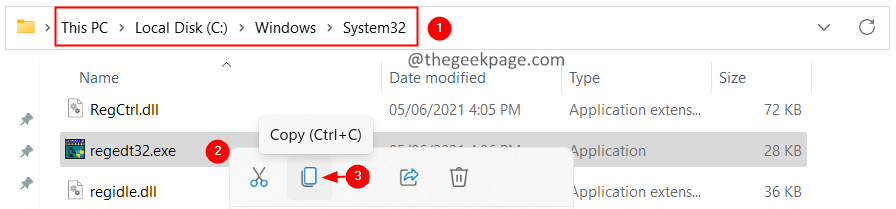
5. Gehen Sie zum Desktop und fügen Sie diese Datei ein.
6. Klicken Sie nun auf die Datei und drücken Sie die F2-Taste, um die Datei umzubenennen
7. Sagen Sie regedit32-test.exe
8. Doppelklicken Sie einfach auf die Datei, um sie zu öffnen.
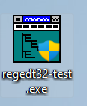
Der Registrierungseditor sollte geöffnet sein.
Überprüfen Sie, ob dies Ihnen bei der Lösung Ihres Problems hilft.
1. Verwenden Sie gleichzeitig die Tasten Windows+R , um das Dialogfeld „Ausführen“ zu öffnen. 2. Geben Sie
cmdein und halten Sie die Tasten Strg+Umschalt+Eingabetaste gedrückt, um die Eingabeaufforderung im Administratormodus zu öffnen.
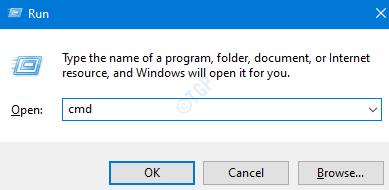 3. Klicken Sie in der Eingabeaufforderung zur Benutzerzugriffskontrolle auf die Schaltfläche
3. Klicken Sie in der Eingabeaufforderung zur Benutzerzugriffskontrolle auf die Schaltfläche
. 4. Geben Sie im sich öffnenden Eingabeaufforderungsfenster den folgenden Befehl ein und drücken Sie die Eingabetaste.
DISM.exe /在线 /Cleanup-image /restorehealth
5. Bitte beachten Sie, dass der Scan einige Minuten dauern wird. Bitte warten.
6. Nachdem der Scan abgeschlossen ist, starten Sie das System neu.
7. Öffnen Sie die Eingabeaufforderung erneut und geben Sie den folgenden Befehl ein:
6. Geben Sie im Terminal den folgenden Befehl ein und drücken Sie die Eingabetaste.
sfc /scannow
7. Warten Sie geduldig, bis der Scan abgeschlossen ist.
8. Sobald Sie fertig sind, starten Sie das System neu.
Überprüfen Sie, ob das Problem behoben wurde.
Wenn dies nicht hilft, können Sie eine Systemwiederherstellung durchführen, um Ihr System auf einen früheren Stand zurückzusetzen. Beachten Sie, dass dies nur funktioniert, wenn zuvor ein Wiederherstellungspunkt konfiguriert wurde.
Das ist es.
Wir hoffen, dass dieser Artikel nützliche Informationen liefert. Vielen Dank fürs Lesen.
Bitte hinterlassen Sie einen Kommentar und teilen Sie uns den Fix mit, der Ihnen bei der Lösung des Problems geholfen hat. Wenn Sie auf Fragen oder Schwierigkeiten stoßen, zögern Sie bitte nicht, uns dies mitzuteilen. Wir helfen Ihnen gerne weiter.
Sie können auch dieses PC-Reparaturtool herunterladen, um jedes PC-Problem zu finden und zu beheben:
Schritt 1 – Laden Sie das Restoro PC-Reparaturtool hier herunter.Das obige ist der detaillierte Inhalt vonSo beheben Sie, dass der Registrierungseditor unter Windows 11, 10 nicht geöffnet wird. Für weitere Informationen folgen Sie bitte anderen verwandten Artikeln auf der PHP chinesischen Website!




